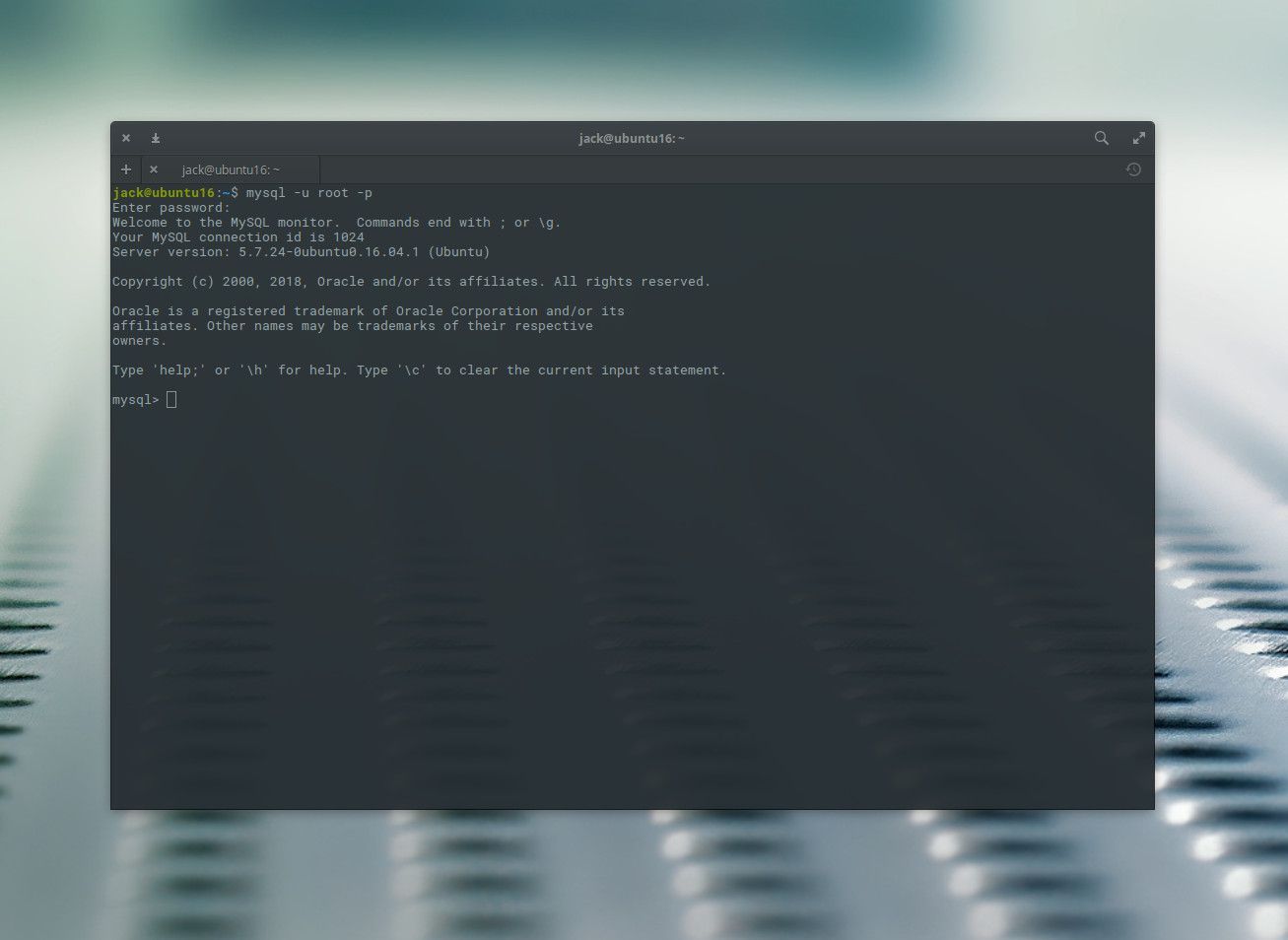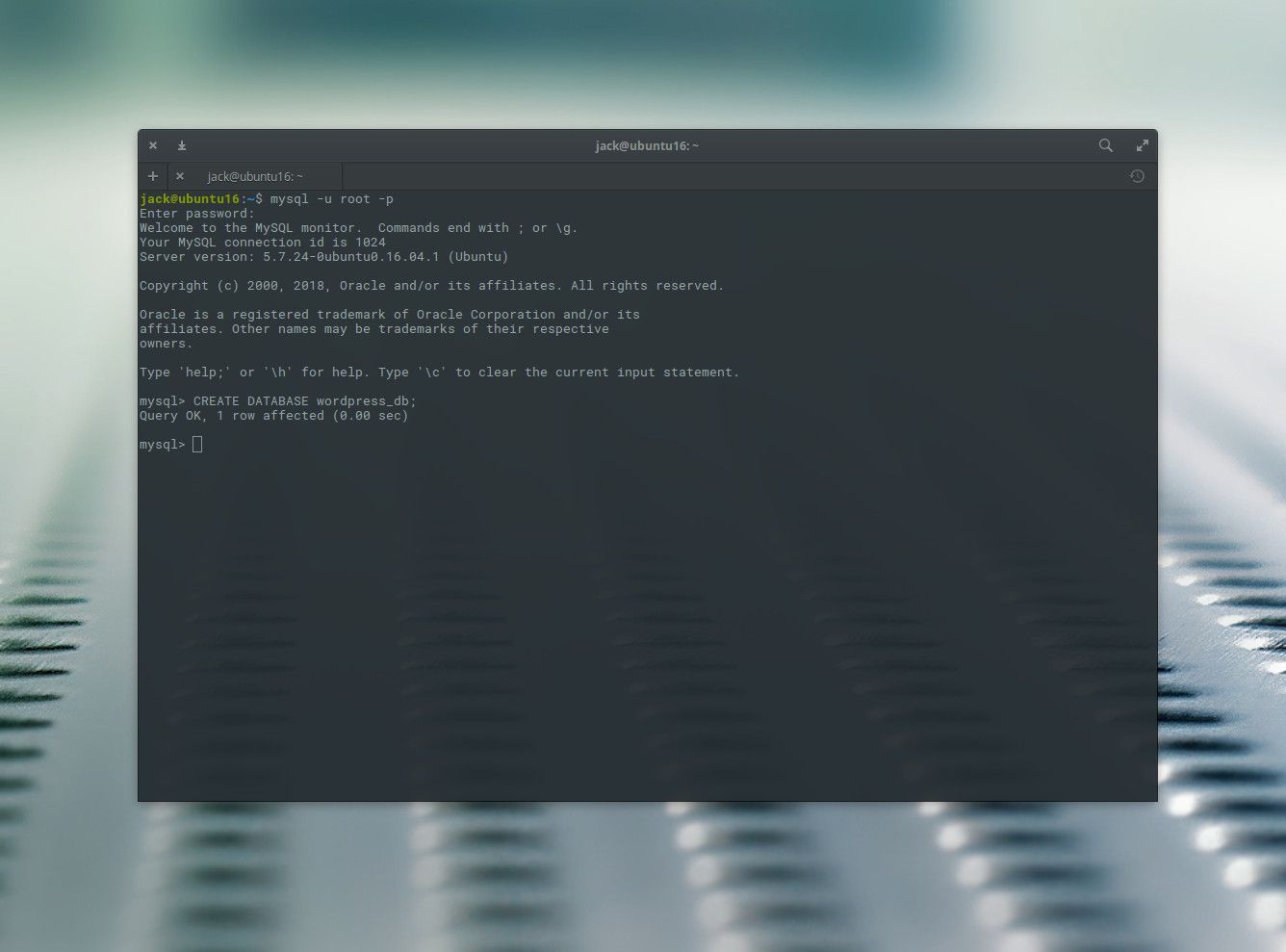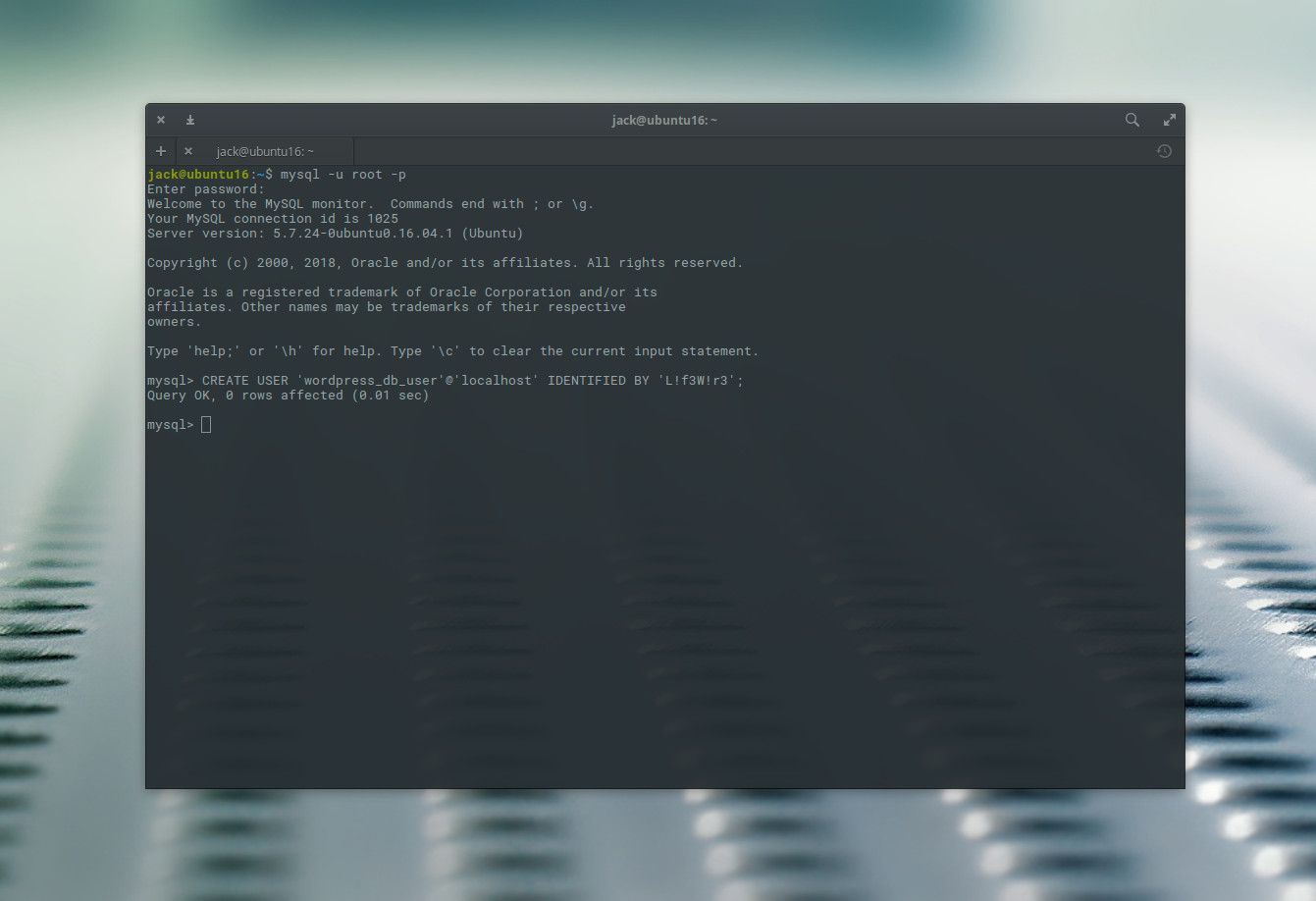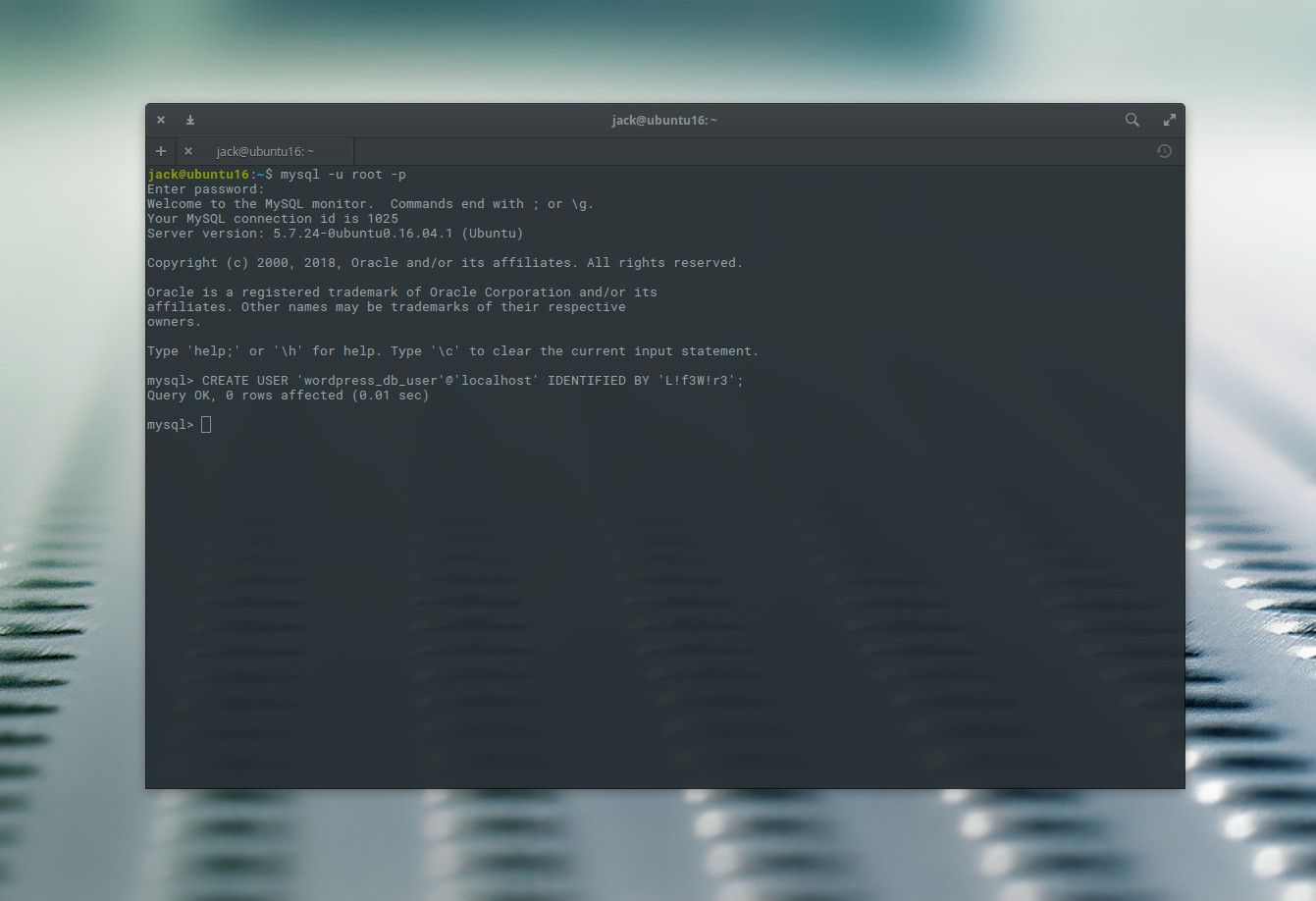MySQL — невероятно мощная платформа сервера баз данных. С помощью этой базы данных вы можете использовать такие инструменты, как WordPress, Nextcloud, OrangeHRM и многие другие. Установка MySQL довольно проста, как и доступ к приглашению MySQL и создание базы данных. Но что происходит, когда вам нужно создать нового пользователя базы данных и предоставить этому пользователю разрешение на доступ к базе данных? Вот тогда это может быть немного сложно. К счастью, это не очень сложно.
Когда вы устанавливаете платформу, такую как WordPress, она требует базы данных (чаще всего базы данных MySQL). Во время установки системы, такой как WordPress, вас попросят предоставить:
- Имя базы данных, которая будет использоваться.
- Имя пользователя с правами доступа к базе данных.
- Пароль для пользователя, который может получить доступ к базе данных.
Во время установки базы данных MySQL вам будет предложено создать пароль для пользователя с правами администратора. Вы можете спросить себя: «Почему бы просто не использовать администратора для этого процесса?». Ответ прост: безопасность. Этот пользователь-администратор MySQL должен использоваться только для администрирования сервера базы данных MySQL и его пользователей, а не в качестве учетной записи для установки стороннего программного обеспечения. Для этого вы всегда должны создавать новых пользователей и предоставлять новому пользователю доступ к сторонней базе данных. Например, если вы устанавливаете WordPress, вы можете создать следующее:
- База данных: wordpress_db
- Пользователь: wordpress_db_user
Затем вы должны создать пароль для wordpress_db_user и предоставить этому пользователю полный доступ к wordpress_db база данных.
Давайте продолжим и создадим базу данных. Вот шаги:
Получите доступ к приглашению MySQL с помощью команды
mysql -u root -p

Введите пароль администратора MySQL и используйте Enter / Return на вашей клавиатуре.
Создайте базу данных с помощью команды
CREATE DATABASE wordpress_db;
(заменить «wordpress_db» с именем базы данных, чтобы соответствовать вашим потребностям).

Сбросьте привилегии базы данных командой
ПРИВИЛЕГИИ ПРОМЫВКИ;
.
Выйдите из командной строки MySQL с помощью команды
Выход
Имея базу данных, вы можете создать пользователя, который будет иметь доступ к вновь созданной базе данных. Это также делается из командной строки MySQL. Чтобы создать этого нового пользователя, выполните следующие действия:
Получите доступ к приглашению MySQL с помощью команды
mysql -u root -p
Введите пароль администратора MySQL и используйте Enter / Return на вашей клавиатуре.
Создайте пользователя с помощью команды
СОЗДАТЬ ПОЛЬЗОВАТЕЛЯ 'wordpress_db_user' @ 'localhost', ИДЕНТИФИЦИРОВАННОГО ‘L! F3W! R3’;
(заменить «wordpress_db_user» и «L! f3W! r3» с именем пользователя и паролем, чтобы соответствовать вашим потребностям).

Сбросьте привилегии базы данных командой
ПРИВИЛЕГИИ ПРОМЫВКИ;
Выйдите из командной строки MySQL с помощью команды
Выход
Теперь нам нужно предоставить вновь созданный wordpress_db_user разрешение на доступ к вновь созданному wordpress_db база данных. Это достигается с помощью следующих шагов:
Получите доступ к приглашению MySQL с помощью команды
mysql -u root -p
Введите пароль администратора MySQL и используйте Enter / Return на вашей клавиатуре.
Предоставьте пользователю доступ с помощью следующей команды
ПРЕДОСТАВЛЯЙТЕ ВСЕ ПРИВИЛЕГИИ на wordpress_db. * TO 'wordpress_db_user' @ 'localhost', ОПРЕДЕЛЯЕМЫМ ‘L! F3W! R3’ ;.
(замена wordpress_db, wordpress_db_user, а также L! F3W! R3 с базой данных, именем пользователя и паролем, чтобы соответствовать вашим потребностям).

Сбросьте привилегии базы данных командой
ПРИВИЛЕГИИ ПРОМЫВКИ;
Выйдите из командной строки MySQL с помощью команды
Выход
На данный момент локальный пользователь wordpress_db_user имеет полный доступ к wordpress_db база данных. Поэтому, когда вы собираетесь установить WordPress (или любое серверное программное обеспечение, которое вы собираетесь установить), вы можете использовать wordpress_db_user в качестве имени пользователя базы данных и L! F3W! R3 как пароль.
Предоставление удаленного доступа
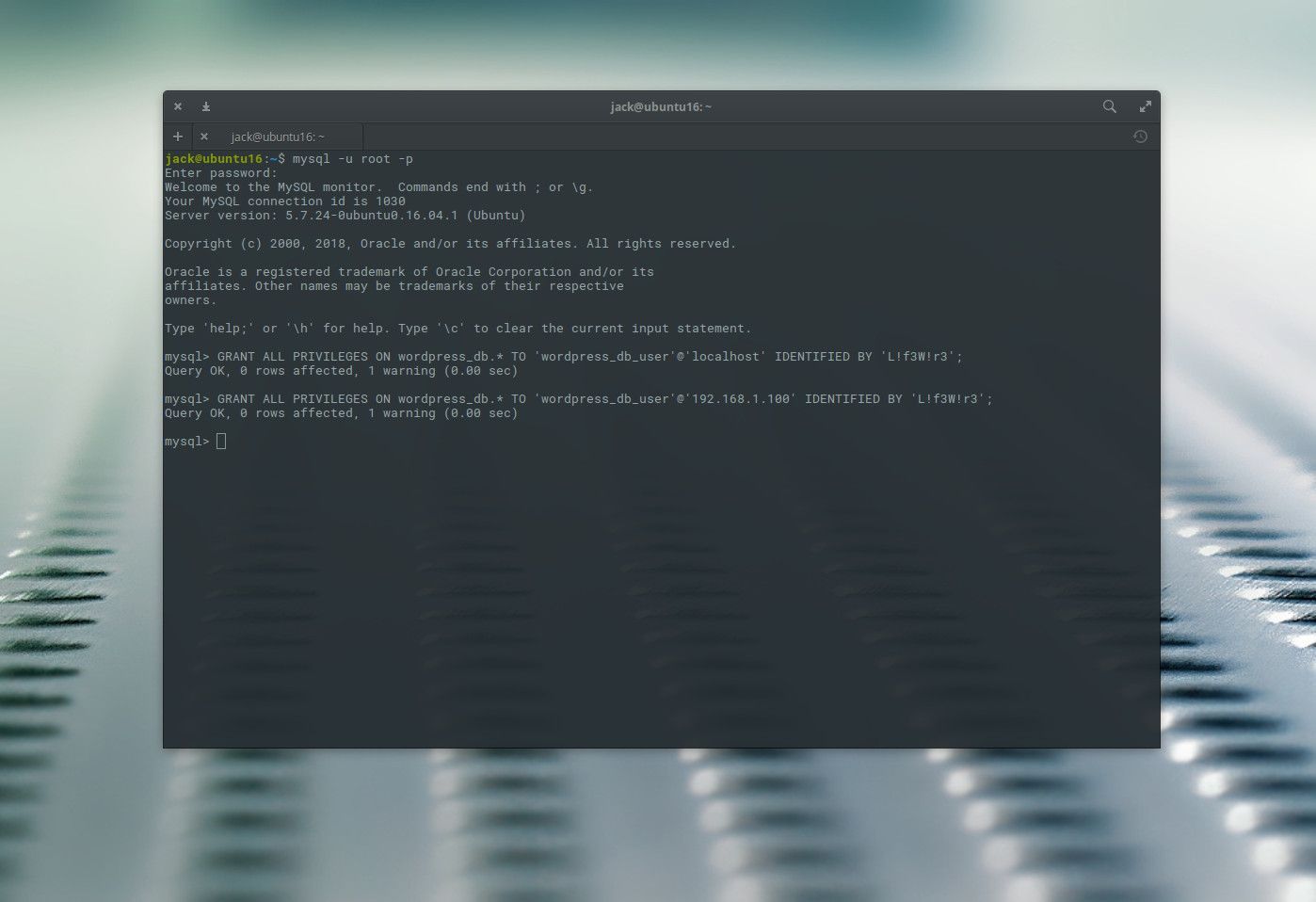
Есть одна проблема. Вышеуказанные разрешения работают только для wordpress_db_user на локальной машине. Что если ваша база данных размещена на удаленном сервере? Для этого вам нужно изменить ПРЕДОСТАВЛЯЙТЕ ВСЕ ПРИВИЛЕГИИ команда. Допустим, компьютер, на котором вы устанавливаете WordPress (или любое другое стороннее серверное программное обеспечение), находится по IP-адресу 192.168.1.100. Для того, чтобы предоставить wordpress_db_user разрешение на доступ к базе данных с этого компьютера, новый ПРЕДОСТАВЛЯЙТЕ ВСЕ ПРИВИЛЕГИИ Команда будет выглядеть так:
ПРЕДОСТАВЛЯЙТЕ ВСЕ ПРИВИЛЕГИИ на wordpress_db. * TO ‘wordpress_db_user’@’192.168.1.100’, ОПРЕДЕЛЯЕМЫМ ‘L! F3W! R3’;
Как видите, вместо предоставления полного доступа к wordpress_db на локальном хосте мы сделали wordpress_db_user Пользователь на удаленной машине 192.168.1.100 полный доступ к wordpress_db база данных. Эта команда позволит вам установить WordPress (или любое другое серверное программное обеспечение сторонних производителей) на сервер с IP-адресом 192.168.1.100 и получить доступ к нему. wordpress_db База данных MySQL, как wordpress_db_user.